Statikus jelenet megjelenítése kamerával
Ebben a bemutatóban egy statikus jelenet animációját jelenítjük meg egy fényképezőgépen. A jelenet megvilágításához közvetett megvilágítást használunk, ami bonyolultabbá teszi a feladatot. Általában a GI kezdetben lassabb a számításhoz, és szeszélyesebb a minőségi minőséget illetően az animáció minden egyes kereténél. A folyamat optimalizálásához és a megjelenítési idő csökkentéséhez használhatjuk azt a tényt, hogy a jelenet statikus, és csak a kamera mozog. A V-Ray által használt legtöbb GI-megoldás (irradiációs térkép, foton térkép, könnyű gyorsítótár) teljesen vagy részben függ a fajtól, és ezt a tényt felhasználhatjuk a vizualizálás időtartamának csökkentésére.
Ehhez a bemutatóhoz megvilágítási térképet használunk az elsődleges pattogások és a másodlagos pattogások könnyű gyorsítótárának kiszámításához. Ahhoz, hogy ezt a folyamatot jobban megértsük, a jelenetet három szakaszban fogjuk megjeleníteni.
Az első szakaszban a teljes animáció könnyű gyorsítótárát számítjuk ki. A második szakaszban kiszámítjuk a megvilágítási térképet. A harmadik szakaszban lesz a végső animáció.
Ne feledje, hogy nem kell ezt a módszert használni a fényképezőgép terjedésének megjelenítéséhez. Mindig használhatsz egy lassabb közvetlen számítási módot (brute force), és elkerülheted ezeket a problémákat a különböző GI megoldások előzetes számításával kapcsolatban. Azonban a vizualizálás idején fizetsz.
I. rész: A könnyű gyorsítótár kiszámítása
1.2. V-Ray hozzárendelése az aktuális renderelőhöz.
1.3. A 3dsmax Környezet és hatások ablakban állítsa be a háttérszínt RGB 252,252,252 értékűre.
1.4. A megjelenítési beállítások párbeszédablakban engedélyezze a Globális megvilágítást, és állítsa az Elsődleges GI motort és a Másodlagos GI motort a Fénykészlet gyorsítótár algoritmusára.
1.5. Az előnézeti kép gyors beszerzéséhez állítsa a Képmintavevő típusa Fix értékre.
1.6. Engedélyezze a Show calc opciót. fázis a könnyű gyorsítótárban.
1.7. Engedélyezze az Override MAX opciót a Környezet-megjelenítésben.
1.8. Állítsa az égszínt az RGB 252,253,255 (vagy a HSV (156,3,255)) RGB-re.
1.9. Állítsa a szorzó égszínét 4.0 értékre.
1.10. Kapcsolja ki az Alapértelmezett fények opciót a Global Switches rollout. Ezzel kikapcsolja a fényforrásokat alapértelmezésben a 3ds Max és a jelenetet csak a környezet égő fénye világítja meg.
1.11. Menjen a Kamera megjelenítésre, és állítsa a Kamera típusát a Halakra.
1.12. Kapcsolja ki az Auto-fit opciót. Állítsd a Dist-t az 1.0-ra és a Curve-t 0.35-re. Halszemkamerát használunk érdekesebb hatás elérése érdekében.
1.13. Keresse meg a 0 és 360 kereteket, hogy egy bizonyos referenciapontot kapjon.


A könnyű gyorsítótár elég jól néz ki, de teljes egészére kell számítani a fényképezőgép teljes élettartamára, nem csak egyetlen keretre. Ne feledje, hogy ez nem feltétlenül szükséges - az animációt az egyes képkockákhoz tartozó könnyű gyorsítótár kiszámításával láthatjuk el. Azonban ha csak egyszer számoljuk ki, akkor megtakarítjuk a megjelenítési időt, különösen hosszú animációk esetében.
1.14. Állítsa a könnyű gyorsítótár üzemmód opciót a Fly-through-ra. Győződjön meg róla, hogy az idővonalon beállított animációs tartomány megfelel a megjeleníteni kívánt tartománynak. Ez azért fontos, mert a fly-through gyorsítótár kiszámításakor a könnyű gyorsítótár nyomon követi az aktuális animációs tartományt az idővonalon.
Mivel a fénykészlet összes példánya az animáció összes keretén belül kerül elosztásra, meg kell növelnünk a könnyű gyorsítótár Subdivs paramétereit. A pontos érték az elérés minőségétől és az animáció sajátosságaitól függ. Ha a fényképezőgép lassan mozog, vagy az út viszonylag rövid (például csak egy szobában van a házban), akkor az alhálózatoknál alacsonyabb értéket használhat. Mivel a legtöbb minta mindig ugyanarra a helyre esik. Ha a kamera gyorsan mozog, vagy a jelenet kiterjedtebb részeire terjed ki, több minta szükséges, hogy mindenhol megfelelő lefedettséget érjen el.
1.16. Például, ábrázolja a 360-as keretet. Ne feledje, hogy bár csak egy képkockát vizualizálunk, a Fly-through mód a teljes animáció számára kiszámítja a könnyű gyorsítótárat:


Most, hogy rendelkezünk a számított könnyű gyorsítótárral, meg kell győződnünk arról, elégséges-e az igényeinkhez. Ezt úgy tehetjük meg, hogy különböző különböző keretek vizualizációját ugyanazzal a könnyű gyorsítótárral látjuk el.
1.17. Mentse a könnyű gyorsítótárat a lemezre, például a lightcache.vrlmap fájlban.
1.18. A könnyű gyorsítótár beállításához állítsa be a Mode to From fájlt, és adja meg az éppen elmentett fájlt.
1.19. Módosítsa a Szűrőparamétert a Gyorsítótár gyorsítótárának megjelenítéséről a Legközelebbi a Nincs pontra. Most már jobban megnézheti a minták méretét.
1.20. 435 képkeret megjelenítése:

Észrevehetjük, hogy olyan helyeken, ahol a fényképezőgép közeledik a jelenet falaihoz, a könnyű gyorsítótár minták kisebbek és zajosabbak. Ennek az az oka, hogy a Light cache Scale paramétere alapértelmezés szerint a képernyőn van beállítva. Ez jó statikus képekhez, de az animációhoz a minták egyenletesebb eloszlását szeretnénk. Ennek eléréséhez a világ értékét kell felhasználnunk.
1.21. A könnyű gyorsítótár esetén állítsa a Scale paramétert Világra.
Most meg kell határoznunk a minta méretének megfelelő értékét ebben a jelenetben. Ezt például geoszféra létrehozása közvetlenül a fényképezőgép nézetablakában, vagy egy szalag objektum segítségével, valamint a minták méretének megjelenítéséhez. A jelenetekhez képest körülbelül 2,0-as mintaméret eléggé jónak tűnik (a Generic egységek jelenetében). Még ha kis fényszivárgást is kapsz, megszabadulhatsz őket az Interp szűrő értékének csökkentésével. mintákban.
1.22. A könnyű gyorsítótár beállításához állítsa a Minta méretét 2,0 értékre.
Ne feledje, hogy használja a világméretet. meg kell győződnie arról, hogy a jelenet nem túl hosszú (például egy nagy sík a talajra), vagy hogy a könnyű gyorsítótár minták nem kicsiek. Ellenkező esetben meg lehet haladni a könnyű gyorsítótárhoz rendelt memóriát. A képernyő módban ez nem jelent problémát, mert a kamerától távolabb lévő felületek mindig kevesebb mintát vesznek. Külső jelenetek esetén mindig ajánlott a képernyő mód használata.
1.23. A könnyű gyorsítótár esetén állítsa át a módot ismételt keretként, és csökkentse az alrészeket 500-ra, csak hogy ellenőrizze a minta méretének megfelelőségét. Ez egy példa a 435 keretre:
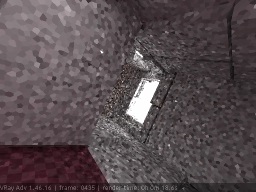
A minták mérete mindenütt megegyezik, és elég nagy ahhoz, hogy ne kaphassanak tárgyakat a képen.
1.24. A könnyű gyorsítótárban állítsa ismét a Mode to Fly-through-ot.
1.25. A könnyű gyorsítótár néhány kiegyenlítéséhez növelje az alhálózatokat 3300-ra.
1.26. Szűrőcsere vissza a legközelebbihez.
1.27. A 360-as keret megjelenítése:

A számítási idő hosszabb, a minták számának növekedése miatt.
1.28. Mentse el a könnyű gyorsítótárat, és állítsa újra a From file módot.
Érdemes észrevenni, hogy a könnyű gyorsítótár fájl mérete nőtt. Ez történt annak a ténynek köszönhető, hogy a fény cache tartalmaz több mintát, és mivel a skála a rendszerváltás a világban - egy jelenet mindig is ugyanazt a minták száma (a Screen módban minta mérete növekszik, ha a mintavétel távol a kamera, így a a minták számának csökkentése érdekében).
Most már több különböző keretet is létrehozhatunk annak érdekében, hogy a könnyű gyorsítótár alkalmas-e animációnkra.
1.29. Néhány képkeret megjelenítése.
Azt mutatják, hogy a könnyű gyorsítótár elég jó, és továbbhaladhatunk a következő részre - kiszámítva a megvilágítási térképet.
II. Rész: A megvilágítási térkép kiszámítása
A könnyű gyorsítótárral összehasonlítva az irradiancia térkép jelentősen hosszabb időt vehet igénybe a számításhoz. Ez annak köszönhető, hogy a könnyű gyorsítótár nagyon közel áll a világításhoz. És a megvilágítási térkép még kis GI-árnyékokat is közvetít a jelenetben.
Ne feledje, hogy a besugárzási térképet nem lehet kiszámítani a 3ds Max elosztott renderelő mechanizmuson (backburner) keresztül. Ezt egy gépen kell kiszámítani. Ez annak köszönhető, hogy a térhatású térképe Mode paraméterének Multiframe inkrementális üzemmódját használjuk.
2.1. Állítsa be az elsődleges pattogásokat (Primary bounces) Irradiance térképet.
2.2. A besugárzási térképhez állítsa a Módot Multiframe incremental értékre.
2.3. Kapcsolja be a Show calc. fázisban.
Mivel a kamera nagyon lassan mozog, ebben a szakaszban nincs szükség az animáció minden egyes képkockájának megjelenítésére. Például minden 10-ik képkockát megjeleníthetünk egy megfelelő megvilágítási térképhez. Ha a kamera gyorsabban mozog, több képet kell megjeleníteni, például minden 5. alkalommal.
2.4. Állítsa be a 3dsmax értéket minden 5. kép megjelenítéséhez a Render jelenet párbeszédablakának Közös lapján.
2.5. Engedélyezze a Nem végleges kép megjelenítését a Globális kapcsolók megjelenítéséhez. mivel még nem kell vizualizálni a végső animációt, és nincs szükségünk végleges keretre.
2.6. Ismertesse az egész sorozatot.
2.7. Mentse el a sugárzási térképet egy fájlba, például az irmap.vrmap mappában.
2.8. Az irradiálási térképhez állítsa a Mód a fájlból az éppen mentett fájlt.
Most van egy sugárzási térkép az egész animációs sorozat számára. Több keretet is létrehozhatunk annak érdekében, hogy minden rendben legyen.
2.9. Kapcsolja ki a Do not render final image opciót.
2.10. Tekintse meg a 0 és 360 képkockákat az animációból:


Ez a két kép a III. Rész végleges animációjának beállításaihoz volt látható.
Most készen állunk a végső animáció megjelenítésére.
III. Rész: A végső animáció vizualizálása
A végső animációhoz használhatja a 3ds Max elosztott vizualizációs mechanizmust egy tárolt irradiancia térkép segítségével, akár az ügyfélgépen, akár a helyileg az egyes vizualizációs szerveren. Mindkét esetben meg kell győződnie arról, hogy minden renderelő kiszolgáló megtalálja a megvilágítási térképet a sugárzási térképről From File paraméterben megadott helyen.
3.1. Állítsa a képmintavevő típust Adaptív felosztásra Min / Max sebességgel, 0/3 értékkel jobb antialiasing minőség érdekében. Ezenkívül be lehet kapcsolni a Normál opciót, hogy elkerülhető legyen a kis részleteket érintő problémák villogása a jelenetben.
3.2. Győződjön meg róla, hogy az Interpoláció típusú fénysűrűség térkép beállítása Sűrűség alapú. Ez lehetővé teszi, hogy a megvilágítási térkép kiválassza a következő rendelkezésre álló mintákat a tárolt megoldásból.
3.3. Állítsa be a 3dsmax értéket minden keret létrehozásához.
3.4. Vizualizálja a végső animációt.
Itt - a végső animáció (8Mb film). amit el kell végeznie, ha helyesen végezte el ezt a leckét.
- Ebben a jelenetben nem homályos tükröződést alkalmaztunk, de ha ezeket használja, de ne használja a Fényes gyorsítótár használata opciót a fényes sugárzáshoz egy időben. akkor a végleges Másodlagos GI animációt állíthatod None értékre. Mivel nincs szükség könnyű gyorsítótárra, és kikapcsolja, menteni fogja a memóriát.
Ez azt a tényt használja, hogy a másodlagos pattogásokhoz beállított könnyű gyorsítótárból származó információk szerepelnek az elsődleges pattogások megvilágítási térképében. Közvetlen jelzés, hogy az algoritmusból kapott információk a másodlagos pattogások kiszámításához (könnyű gyorsítótár vagy közvetlen számolási hiba) szerepelnek az elsődleges pattogó megvilágítási térképen, amit nem találtam. Ez azonban így van. Ez ellenőrizhető az Irradiance térképnézegető segédprogrammal az elmentett irradiancia térkép megtekintésével. amikor a másodlagos lepattanók be- és kikapcsolnak. (Kb Trans.)
megbeszélés
Ebben a részben hozzáadtunk néhány olyan kérdést, amelyek a fórumunkban megfogalmazott leckére vonatkoztak, és a megfelelő válaszokat.
K: Szükséges a képek megjelenítéséhez vizualizációt végezni, majd összeállítani az avi-ból? Vagy lehet egyszerre megfontolni avi?
V: Az animációt először elmentettük egy .png fájl sorrendjében, majd konvertáltuk .avi fájlba. Ezzel a módszerrel nem fogod elveszíteni az összes számított keretet, ha valami rosszul jár a számlázás közepén. és később lejátszhatja a tömörítési beállításokat.
K: Miért választja a Multiframe incrementális módot? de nem növekményes hozzáadás az aktuális térképhez. Mi a különbség köztük? Mire irányítod ezt a módot választva? Ezt azért kérdezem, mert soha nem használtam Multiframe incremental. de mindig az Incremental Add-ot az aktuális térképhez használta.
V: Az egyetlen különbség az, hogy a Multiframe inkrementális üzemmódban a memóriában lévő megvilágítási térkép megsemmisül, amikor új megjelenítést indítanak. Az Incremental add módban az aktuális térkép nem pusztul el.
K: Csak tisztázni akartam. Lehetséges-e az inkrementális hozzáadás az aktuális térképmódba a 3ds Max szétosztott vizualizációs motorral együtt (pl. Villogás)? A 3ds Max megosztott renderelő motorja jól támogatja a keretek hozzárendelését fájlok mentése nélkül? Az előző üzenet olvasása közben olyan érzésem volt, hogy azt sugallja, hogy minden egyes vizualizációs csomóponthoz különböző animációs töredéket kell küldenie.
Kérdés: Animálást kell végezni a folyadék permetezésével (lásd a mellékelt képet). És rengeteg diffúz tükröződése van. Ha követem a leckét, akkor hogyan végzem el a végső beállításokat? A másodlagos pattogás könnyű gyorsítótárral és a Fényes gyorsítótár használatával fényes sugarakhoz. vagy könnyű gyorsítótár nélkül, és nem veszi figyelembe a másodlagos pattogást? Használja a fényes gyorsítótárat a fényes sugarak és a megvilágítási térkép az elsődleges pattogó jól működik?
V: Lehet, hogy egy könnyű gyorsítótár van elmentve egy irradiálási térképen. Ha ez megtörtént, valóban kikapcsolhatja a másodlagos visszacsapódásokat, hogy elmentse azt a memóriát, amelyet a betöltött könnyű gyorsítótár elfoglal. Ha azonban a könnyű gyorsítótárat használják a fuzzy fényvisszaverések / refrakciók előre kiszámításához (a Fényforrás használata a fényes sugárzás opció be van kapcsolva), a rendereléskor be kell töltenie a fénysávot.